win10突然键盘所有按键都没反应怎么修复 Win10电脑键盘漏水怎么处理
更新时间:2024-05-07 08:35:20作者:xiaoliu
当你使用Win10电脑时,突然发现键盘所有按键都没有反应,或者发现键盘不慎被水漏进去,这种情况下该怎么处理呢?在遇到键盘失灵的情况下,可以尝试重新插拔键盘连接线,或者重启电脑来解决问题,而如果键盘被水漏进去,应立即将键盘翻转并用吹风机吹干,避免损坏电路。在处理这些问题时,及时的处理和维护能够有效地保护键盘和电脑的使用寿命。
具体方法:
1.点击“控制面板”;
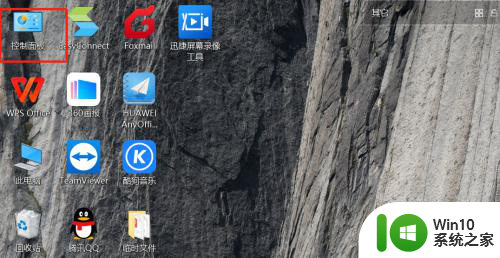
2.在弹出界面点击“轻松使用”;

3.在“轻松使用设置中心”点击“更改键盘的工作方式”;
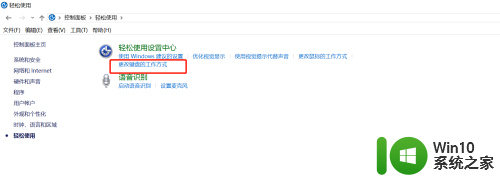
4.取消勾选“筛选键”前复选框,点击“确定”即完成设置;
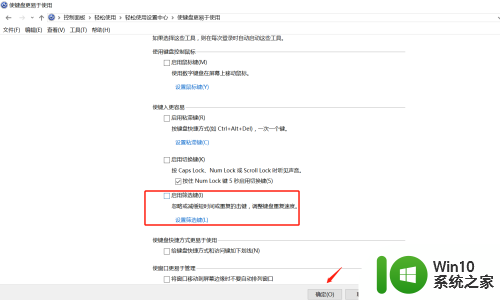
5.此时键盘便恢复正常了。

以上是修复win10键盘所有按键突然无反应的全部内容,如果还有不清楚的用户,可以参考以上步骤进行操作,希望对大家有所帮助。
win10突然键盘所有按键都没反应怎么修复 Win10电脑键盘漏水怎么处理相关教程
- win10键盘按键都没反应的解决方法 win10键盘按键都没反应怎么回事
- win10电脑突然桌面没有图标右键无反应怎么修复 Win10电脑桌面图标消失右键无响应怎么办
- win10键盘故障按键无法响应怎么办 win10键盘灯亮但是按键无反应该怎么处理
- 电脑按f8没反应直接跳过了 win10按F8键没有反应怎么办
- win10休眠后键盘没反应修复方法 win10休眠后键盘失灵怎么办
- win10键盘冲突解决方法 如何处理win10键盘按键冲突
- win10键盘全变成快捷键的解决方法 win10键盘所有按键都变成快捷键怎么办
- 蓝牙鼠标和键盘突然没反应怎么办win10 win10蓝牙鼠标和键盘连接不上怎么办
- 电脑上的亮度按键为啥没反应win10修复方法 Win10电脑亮度调节按键无法使用怎么办
- Win10电脑右键新建快捷方式没有反应如何处理 Win10电脑右键新建快捷方式无反应怎么办
- win10键盘无法输入文字怎么处理 win10键盘没反应只有滴滴声怎么解决
- win10键盘反应慢的解决方法 win10笔记本键盘按键失灵怎么处理
- win10玩只狼:影逝二度游戏卡顿什么原因 win10玩只狼:影逝二度游戏卡顿的处理方法 win10只狼影逝二度游戏卡顿解决方法
- 《极品飞车13:变速》win10无法启动解决方法 极品飞车13变速win10闪退解决方法
- win10桌面图标设置没有权限访问如何处理 Win10桌面图标权限访问被拒绝怎么办
- win10打不开应用商店一直转圈修复方法 win10应用商店打不开怎么办
win10系统教程推荐
- 1 win10桌面图标设置没有权限访问如何处理 Win10桌面图标权限访问被拒绝怎么办
- 2 win10关闭个人信息收集的最佳方法 如何在win10中关闭个人信息收集
- 3 英雄联盟win10无法初始化图像设备怎么办 英雄联盟win10启动黑屏怎么解决
- 4 win10需要来自system权限才能删除解决方法 Win10删除文件需要管理员权限解决方法
- 5 win10电脑查看激活密码的快捷方法 win10电脑激活密码查看方法
- 6 win10平板模式怎么切换电脑模式快捷键 win10平板模式如何切换至电脑模式
- 7 win10 usb无法识别鼠标无法操作如何修复 Win10 USB接口无法识别鼠标怎么办
- 8 笔记本电脑win10更新后开机黑屏很久才有画面如何修复 win10更新后笔记本电脑开机黑屏怎么办
- 9 电脑w10设备管理器里没有蓝牙怎么办 电脑w10蓝牙设备管理器找不到
- 10 win10系统此电脑中的文件夹怎么删除 win10系统如何删除文件夹
win10系统推荐
- 1 系统之家ghost win10 32位经典装机版下载v2023.04
- 2 宏碁笔记本ghost win10 64位官方免激活版v2023.04
- 3 雨林木风ghost win10 64位镜像快速版v2023.04
- 4 深度技术ghost win10 64位旗舰免激活版v2023.03
- 5 系统之家ghost win10 64位稳定正式版v2023.03
- 6 深度技术ghost win10 64位专业破解版v2023.03
- 7 电脑公司win10官方免激活版64位v2023.03
- 8 电脑公司ghost win10 64位正式优化版v2023.03
- 9 华硕笔记本ghost win10 32位家庭版正版v2023.03
- 10 雨林木风ghost win10 64位旗舰安全版下载v2023.03